Hauptinhalt:
![]() Über den Autor
Über den Autor
![]() Reviews und Preise
Reviews und Preise
Alle nicht mehr benötigten Dateien, die Sie von der Festplatte Ihres Macs entfernen, werden in den Papierkorb verschoben und nehmen weiterhin Platz auf Ihrem Computer ein. Wir können den Papierkorb leeren, um diese nicht mehr benötigten Dateien zu löschen. Sie können jedoch Fehlermeldungen sehen, die besagen, dass der Mac-Papierkorb aus bekannten oder unbekannten Gründen nicht geleert werden kann. Im Folgenden finden Sie einige Lösungen für die Frage, wie Sie Mac Papierkorb leeren erzwingen können, die Sie vielleicht hilfreich finden.

Warum Sie den Papierkorb auf dem Mac entleeren müssen
Es ist wichtig zu wissen, wo sich der Papierkorb auf dem Mac befindet. und was die Ursachen dafür sind, bevor man lernt, wie man macOS dazu bringt, den Papierkorb zu leeren. Die entscheidenden Katalysatoren dafür sind die folgenden.
Privatsphäre der Nutzer
Gelegentlich müssen Benutzer ihre persönlichen oder sensiblen Daten von ihren Macs entfernen. So kann das Erzwingen eines leeren Papierkorbs auf dem Mac und das Löschen privater Daten den zukünftigen Zugriff durch andere Personen verhindern.
Sicherheit des Benutzers
Zu Ihrer Sicherheit sollten Sie auch darauf achten, dass Sie den Papierkorb Ihres Macs zwangsweise leeren, wenn Sie Ihren Mac verkaufen möchten. Denn das einfache Entfernen Ihrer Dateien in den Papierkorb birgt das Risiko eines Datenverlusts.
Mehr Platz
Das Entfernen von unnötigem Material aus dem Papierkorb kann Platz schaffen, wenn der Speicherplatz auf dem Mac knapp wird. Das erzwungene Löschen des Papierkorbs auf dem Mac ist eine schnelle Methode, um das System zu entlasten.
Beschleunigen
Ein Haufen zusätzlicher Dateien und Daten verlangsamt Ihr macOS. Deshalb können Sie die Verarbeitung deines Systems beschleunigen, indem Sie überflüssige Dateien in den Papierkorb löschen oder Ihren Mac formatieren und beschleunigen. Leeren Sie dann den Papierkorb, und Sie können Ihr System schneller machen.
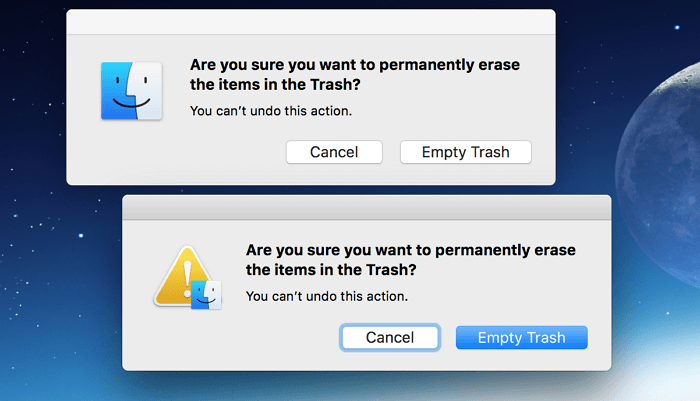
5 Richtige Methoden, um den Papierkorb des Macs zu leeren
Unabhängig von der Ursache ist es einfach zu lernen, wie man den Papierkorb auf einem Mac zwangsweise leert, wenn man es richtig macht. Sie können die folgenden fünf Methoden anwenden, um das Problem Mac Papierkorb lässt sich nicht leeren zu löschen
Lösung 1. Mac Papierkorb mit Terminal leeren
Es ist eine gängige Praxis unter Mac-Benutzern, gelöschte Dateien mit Mac Terminal zu löschen oder wiederherzustellen. Angenommen, Sie möchten den Papierkorb mit Terminal auf dem Mac zwangsweise leeren. In diesem Fall scheinen die folgenden Verfahren erfolgreicher und effizienter für diejenigen zu sein, die Big Sur, Monterey oder sogar höhere Editionen wie das neueste OS Ventura verwenden. Bei der Wahl des Terminals sollten Sie jedoch Vorsicht walten lassen. Auf einem Mac kann die Eingabe eines falschen Befehls viel mehr als nur den Papierkorb löschen.
Schritt 1. Starten Sie Terminal auf Ihrem Mac. Am schnellsten geht es, wenn Sie Spotlight aufrufen und dort nach Terminal suchen.
Schritt 2. Geben Sie "sudo rm -R" ein und fügen Sie dann ein Leerzeichen hinzu (drücken Sie an dieser Stelle nicht die Eingabetaste).

Schritt 3. Wählen Sie alle Objekte aus, die Sie in den Papierkorb leeren möchten, und klicken Sie auf das Papierkorbsymbol im Dock. Ziehen Sie den Ordner und die Datei in das Terminalfenster. Drücken Sie dann die Eingabetaste.
Schritt 4. Geben Sie Ihr Administrator-Passwort ein. Das Passwort ist unsichtbar, wenn Sie es eingeben.
Schritt 5. Drücken Sie noch einmal die Eingabetaste. Warten Sie eine Weile geduldig. Sie sind fertig!
Lösung 2. Das Leeren des Papierkorbs auf dem Mac im "abgesicherten Modus" erzwingen
Möglicherweise wird die Datei von einem Start- oder Anmeldeobjekt verwendet, wenn Ihr Mac anzeigt, dass es in Gebrauch ist. Sie können den abgesicherten Modus Ihres Macs verwenden, um zu sehen, ob Anwendungen oder Programme die typische Funktionsweise des Papierkorbs stören.

Schritt 1. Starten Sie Ihren Mac. Halten Sie die Umschalttaste sofort nach dem Start Ihres Macs gedrückt.
Schritt 2. Lassen Sie die Taste los, wenn Sie das Apple-Logo sehen. In der oberen rechten Ecke Ihres Bildschirms sollte "Abgesicherter Start" angezeigt werden.
Schritt 3. Leeren Sie anschließend Ihren Papierkorb und starten Sie Ihren Mac wie gewohnt neu.
Lösung 3. Mac-Papierkorb mit der Optionstaste zwangsleeren
Wenn Sie den Papierkorb nicht öffnen können, um alles darin zu löschen, können Sie die Optionstaste betätigen, um den Papierkorb zu leeren, ohne ihn aufzuklappen. Durch Drücken der Optionstaste kann auf bestimmte Programmfunktionen zugegriffen werden, so dass es möglich ist, den Papierkorb auf einem Mac zu leeren.
- Hinweis:
- Dies ist eine alte Methode für frühere Mac-Versionen, die Sie vielleicht ausprobieren möchten. Im Allgemeinen funktioniert sie nur, wenn Ihr Mac eine frühere Version als 2015 ist.
Schritt 1. Suchen Sie den Ordner "Papierkorb" im Dock Ihres Macs, klicken Sie darauf und halten Sie das Symbol gedrückt.
Schritt 2. Doppelklicken Sie bei gedrückter Wahltaste oder Wahl-Umschalttaste auf das Papierkorbsymbol.
Schritt 3. Wählen Sie "Papierkorb leeren" aus der Liste der Auswahlmöglichkeiten.
Schritt 4. Bestätigen Sie, ob Sie das Leeren des Papierkorbs erzwungen haben, wenn Sie die Pop-up-Fenster sehen.

Lösung 4. Verwendung eines Tools eines Drittanbieters
Versuchen Sie ein Tool eines Drittanbieters, wenn Sie den Papierkorb auf dem Mac nicht zwangsweise leeren können. Vergewissern Sie sich vor der Verwendung dieser Tools, dass Sie den Systemintegritätsschutz deaktiviert haben, der verhindert, dass Drittanbieteranwendungen auf bestimmte Mac-Funktionen zugreifen können. Daher müssen Sie zuerst SIP auf dem Mac deaktivieren, bevor Sie ein Drittanbieter-Tool verwenden, um den Papierkorb auf dem Mac zu leeren.
Schritt 1. Halten Sie Befehl+R gedrückt, um Ihren Mac im Wiederherstellungsmodus zu starten.
Schritt 2. Lassen Sie die Tasten los, während das Apple-Logo erscheint, und melden Sie sich dann an.
Schritt 3. Geben Sie "csrutil disable; reboot" ein und starten Sie Ihren Mac im normalen Modus neu.

Schritt 4. Der Systemintegritätsschutz ist vorübergehend deaktiviert; jetzt können Sie den Papierkorb auf dem Mac leeren.
Dauerhaft gelöschte Dateien aus dem geleerten Papierkorb auf dem Mac wiederherstellen
Es kann vorkommen, dass Benutzer versehentlich Dateien aus dem Papierkorb löschen. Ziehen Sie den Einsatz von EaseUS Data Recovery Wizard for Mac in Betracht. Er ist mit allen aktuellen macOS-Versionen kompatibel und ermöglicht es Ihnen, alle beschädigten, gelöschten oder fehlenden Dateien wiederherzustellen. Die hochentwickelte Software stellt gelöschte Dateien auf dem Mac wieder her, unabhängig davon, ob Sie ein Laufwerk gelöscht oder den Papierkorb geleert haben. Sie können Ihre Daten vor der Wiederherstellung untersuchen, da es mehrere Scan-Optionen gibt.
Folgen Sie diesen Schritten, um dauerhaft gelöschte Dateien und Daten wiederherzustellen.
Schritt 1. Nach gelöschten Dateien suchen
Wählen Sie die Festplatte, das externe Laufwerk oder die SSD, auf der Ihre wichtigen Daten und Dateien gelöscht wurden, und klicken Sie auf "Nach verlorenen Dateien suchen".

Schritt 2. Filtern der verlorenen Dateien
Die Software führt schnelle und tiefgehende Scans durch und arbeitet hart daran, so viele gelöschte Dateien wie möglich auf dem ausgewählten Datenträger zu finden. Filtern Sie die gesuchten Dateien über die Optionen "Typ" und "Pfad".

Schritt 3. Gelöschte Dateien wiederherstellen
Doppelklicken Sie auf die gelöschten Dateien, um eine Vorschau anzuzeigen. Klicken Sie dann auf die Schaltfläche "Wiederherstellen", um sie wiederherzustellen.

Das Fazit
Mit diesen bewährten Methoden kann der Artikel Ihnen dabei helfen, den Mac zum Leeren des Papierkorbs zu zwingen. Ziehen Sie außerdem EaseUS Data Recovery Wizard for Mac in Betracht, wenn Sie versehentlich Daten aus dem Papierkorb gelöscht haben. Es handelt sich dabei um eine leistungsstarke Mac-Datenwiederherstellungssoftware, mit der Sie Ihre gelöschten Dateien und Daten aus verschiedenen Quellen und unter verschiedenen Bedingungen wiederherstellen können.
Mac Papierkorb leeren erzwingen FAQs
Hier sind einige andere Fragen zum Erzwingen eines leeren Papierkorbs auf dem Mac.
1. Warum lässt mich mein Mac den Papierkorb nicht leeren?
- Dateien werden von einem aktiven Programm oder einer geschlossenen Anwendung für eine Hintergrundaufgabe belegt.
- Dateien müssen repariert werden, weil sie beschädigt sind.
- Dateien sind gesperrt oder stehen unter Systemschutz.
- Einige Dateien wurden gesperrt.
2. Wie leere ich den Mac-Papierkorb, wenn er "ohne Berechtigung" anzeigt?
In diesem Fall müssen Sie sicherstellen, dass jede Datei lesbar und beschreibbar ist; wenn nicht, müssen Sie die Rechte der Datei anpassen, um sie zu entfernen. Wählen Sie zunächst im Kontextmenü eines Objekts in Ihrem Papierkorb die Option Info abrufen. Klicken Sie dann auf Ihren Benutzernamen, um die Dateiberechtigungen zu bestätigen, und ändern Sie die Berechtigungsoption auf "Lesen und Schreiben". Sie werden "Freigabe & Berechtigungen" bemerken.
3. Wie leere ich den Mac-Papierkorb, wenn die "Festplatte voll" ist?
Wenn Sie die Fehlermeldung "Der Vorgang kann nicht abgeschlossen werden, weil der Datenträger voll ist" sehen, sollten Sie Ihren Mac im abgesicherten Modus neu starten und den Papierkorb noch einmal leeren, anstatt zu sichern, zu löschen und neu zu installieren.
4. Konnte der Papierkorb auf dem Mac nicht geleert werden?
Aus vielen Gründen kann es vorkommen, dass Sie Ihren Papierkorb auf dem Mac nicht entleeren können. Dennoch, nach den Methoden, um Ihr macOS zu reparieren.
- Starten Sie den Mac im abgesicherten Modus neu.
- Überprüfen Sie den Virenbefall und reparieren Sie Ihre Systemdateien.
- Reparieren Sie das Laufwerk, bevor Sie den Papierkorb leeren.
Ist der Artikel hilfreich?
Updated by Mako
Technik-Freund und App-Fan. Mako schreibe seit März 2016 für die Leser von EaseUS. Er begeistert über Datenrettung, Festplattenverwaltung, Datensicherung, Datenspeicher-Optimierung. Er interssiert sich auch für Windows und andere Geräte.
Written by Markus
Nach seinem Medientechnik-Studium entschloss sich Markus dazu, als ein Software-Redakteur zu arbeiten. Seit März 2015 bei EaseUS Tech Team. Er hat sich auf Datenrettung, Partitionierung und Datensicherung spezialisiert.
Bewertungen
-
EaseUS Data Recovery Wizard ist eine leistungsstarke Systemwiederherstellungs-Software, mit der Sie versehentlich gelöschte, durch Malware oder aufgrund von Partitionsverlust verlorene Dateien wiederherstellen können.
Mehr erfahren -
EaseUS Data Recovery Wizard ist das beste Programm, das wir bisher getestet haben. Er ist nicht perfekt, weil die heutige fortschrittliche Festplattentechnologie die Datenwiederherstellung schwieriger macht .
Mehr erfahren -
EaseUS Data Recovery Wizard Pro ist eines der besten Programme zur Datenwiederherstellung auf dem Markt. Es bietet Ihnen umfassenden fortschrittlichen Funktionen, z.B., Wiederherstellung formatierter Laufwerke und Reparatur beschädigter Dateien.
Mehr erfahren
Verwandete Artikel
-
Wie kann man gelöschte Dateien auf Mac ohne Software wiederherstellen [Gilt für Ventura]
![author icon]() Katrin/Jan 15, 2025
Katrin/Jan 15, 2025 -
iCloud Drive Dateien lassen sich nicht öffnen. Warum und wie kann man das Problem lösen?
![author icon]() Mako/Jan 15, 2025
Mako/Jan 15, 2025 -
Die App "Fotos" kann die Fotos-Mediathek nicht öffnen [Mac Fehlerbehebungen]
![author icon]() Mako/Jan 15, 2025
Mako/Jan 15, 2025 -
Wo befindet sich der "Programme" Ordner auf einem Mac? [6 Methoden]
![author icon]() Mako/Jan 15, 2025
Mako/Jan 15, 2025